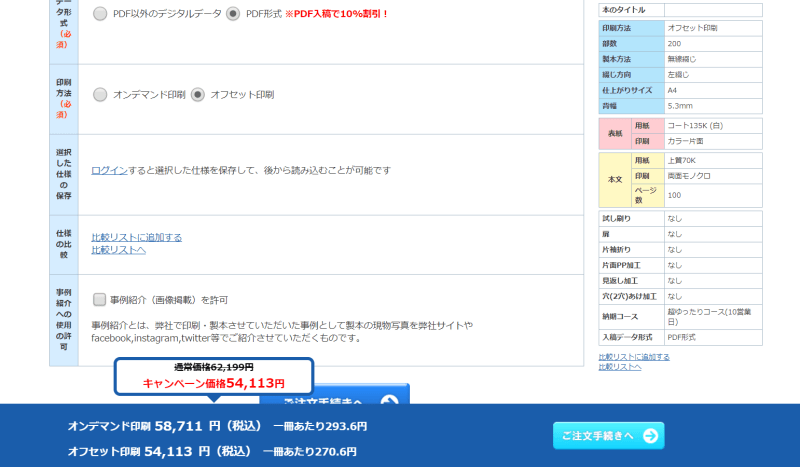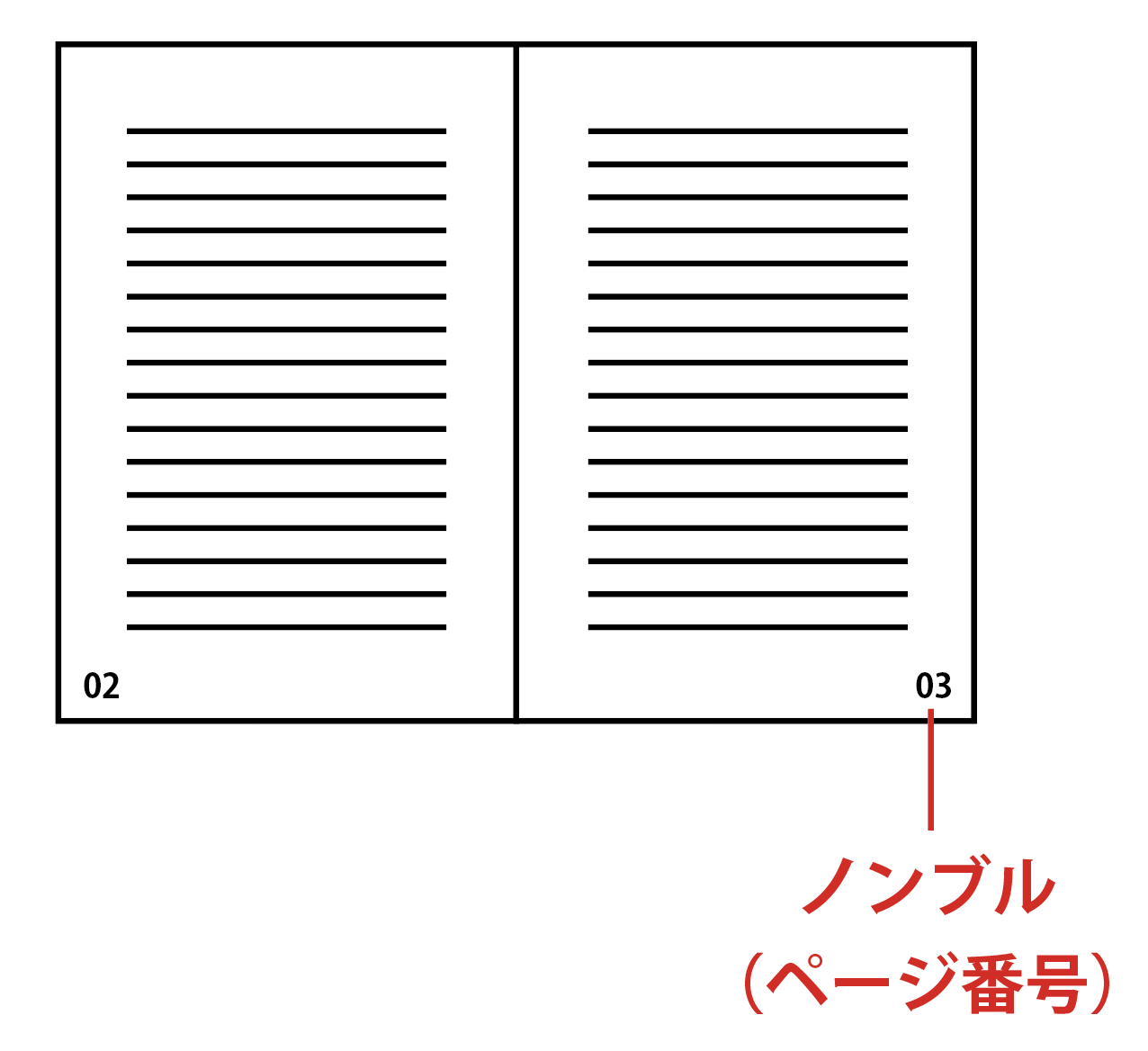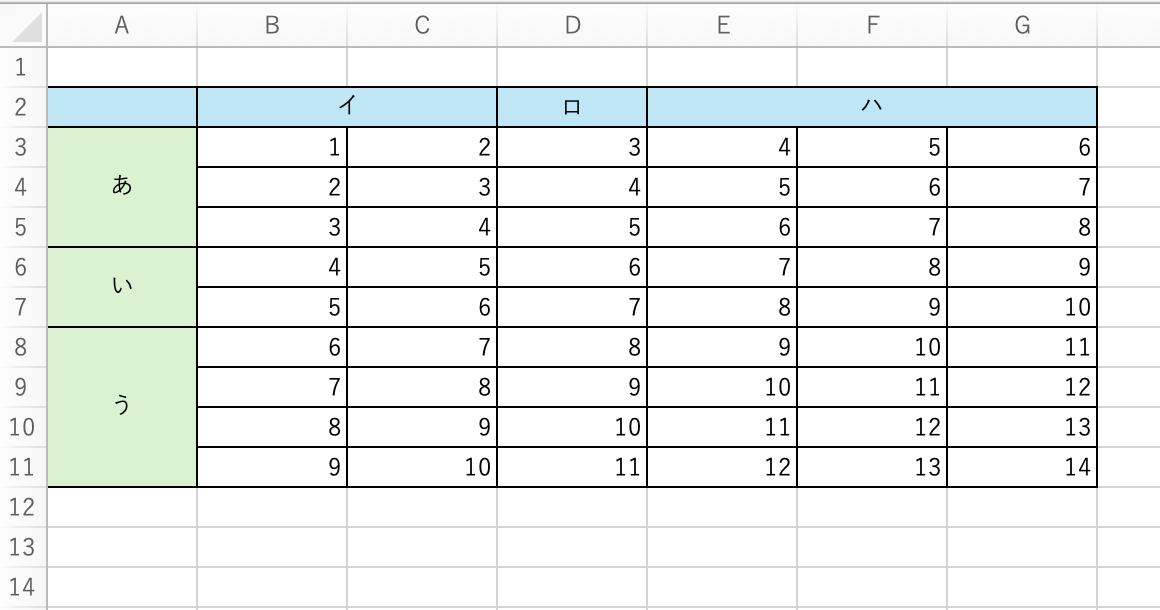PDFを製本印刷する方法と入稿の注意点
卒業アルバム以外の無線綴じなどは引き続き承っております。

企業の情報開示、広報などをWEBで行うことが一般的になり、オンラインでの会議や商談も増えるに伴って、プレゼン資料や事業報告書をPDFで保存して公開、利用することが増えました。
しかし、いざ対面のプレゼンやセミナー、報告会議を開く時に紙の資料があると進行しやすく、参加者のモチベーションや理解度にも影響があるのではないでしょうか。
いくつかの注意点に気をつければ、PDFデータはそのままネット印刷や印刷会社に入稿データとして送ることができます。論文やテキストなどをまとめて冊子にしたい時にも便利です。
目次
ネット印刷は「PDF入稿」が一般的
PDFはもともとブラウザで見たりメールで送ったりする際に、レイアウトの崩れや文字化けのない電子データのファイル形式として開発されました。
PDFの高い安定性や、OSに関係なく開ける利便性は、印刷業界でも入稿データとして使われています。
印刷に最も適した高解像度のPDF設定はPDF-X1aやPDF-X4などがあります。
これらはIllustratorやInDesignから書き出す時に設定できます。
PowerPointやWordでは設定できませんが、Microsoft Officeソフトで書き出すPDFも、イシダ印刷では問題なく入稿データにできます(印刷所によって対応可能な形式が違います)
WordからPDF入稿する際の手順については、PDF入稿ガイド(Word)で詳しく解説しています。
イシダ印刷の場合はトンボは不要
印刷会社によっては、どんな入稿データにも必ずトンボと塗り出しをつけなくてはいけないことが多いですが、イシダ印刷ではトンボは不要です。トンボのない状態で入稿データを作成してください。
つまり、普段プリンターやコピー機で印刷する時と同じように、解像度を300~350dpiに設定してPDF保存すれば問題ありません。(モノクロ印刷の場合 グレースケール=解像度600dpi/モノクロ2階調=解像度1200dpi)
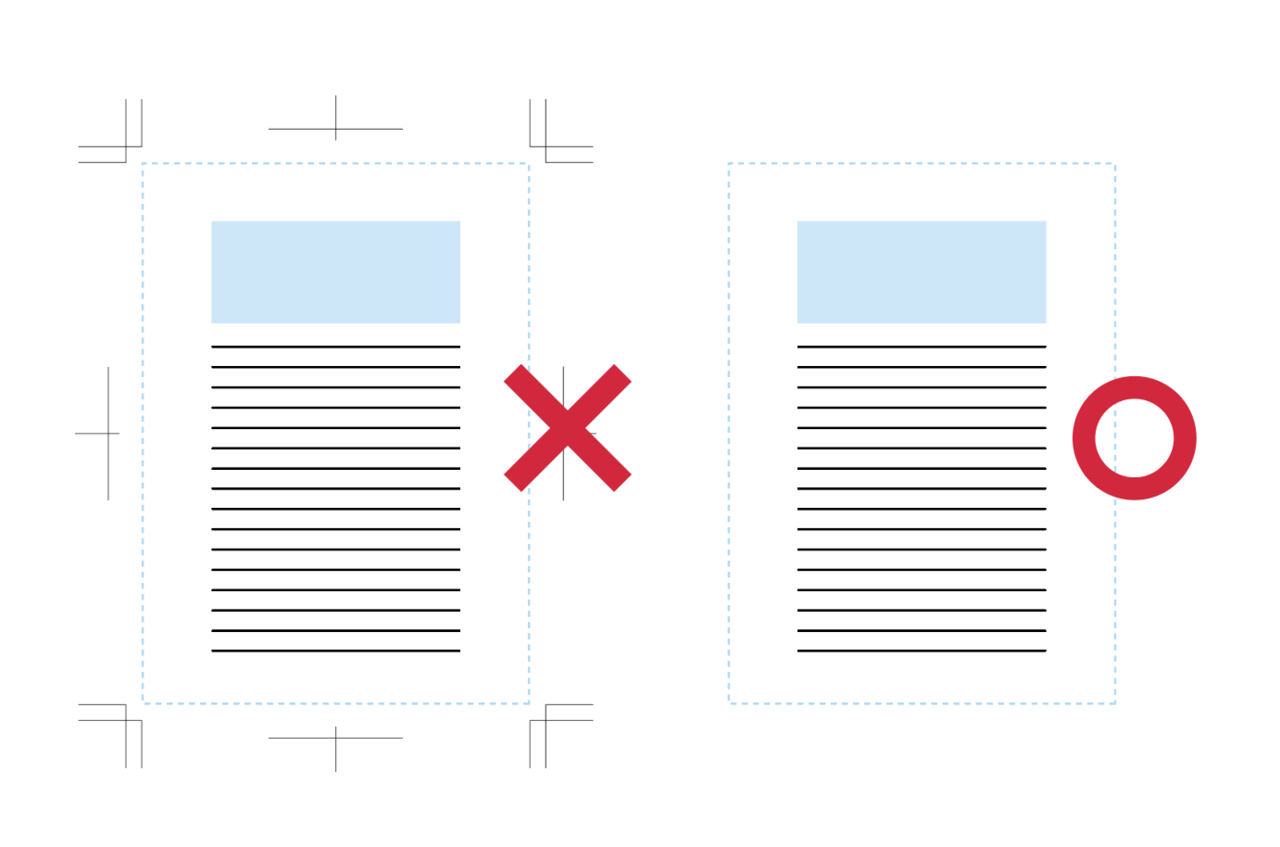
フチなしのページがある冊子は全ページに「塗り足し」
紙のふちぎりぎりまで色や写真が入っているデザインは、四方3mmの塗り足しをつけたサイズでPDFを書き出す必要があります。
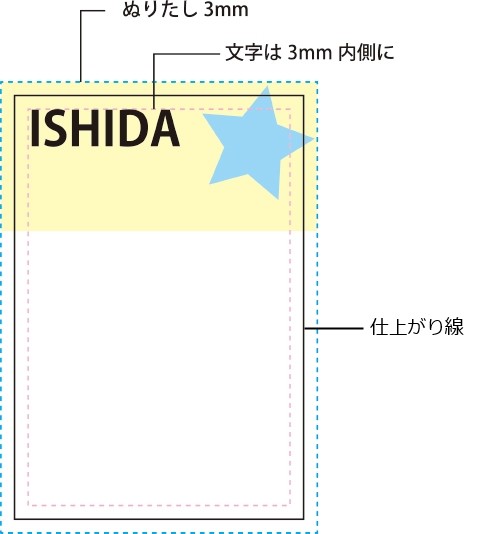
PDFと冊子のサイズを一致させる
PDFをパソコンやスマートフォンで開く時は、自由に大きさを変えられるのであまりサイズを意識しませんが、必ずページサイズが設定されています。冊子のサイズとPDFの表紙、本文のサイズは一致させないと印刷できません。
WordやPowerPointなど、PDFを作成した元データがある場合は「ページ設定」などで大きさを確認しましょう。
PDFしか残っていない場合は、Acrobatで「プロパティ」を開くと書類サイズが確認できます。
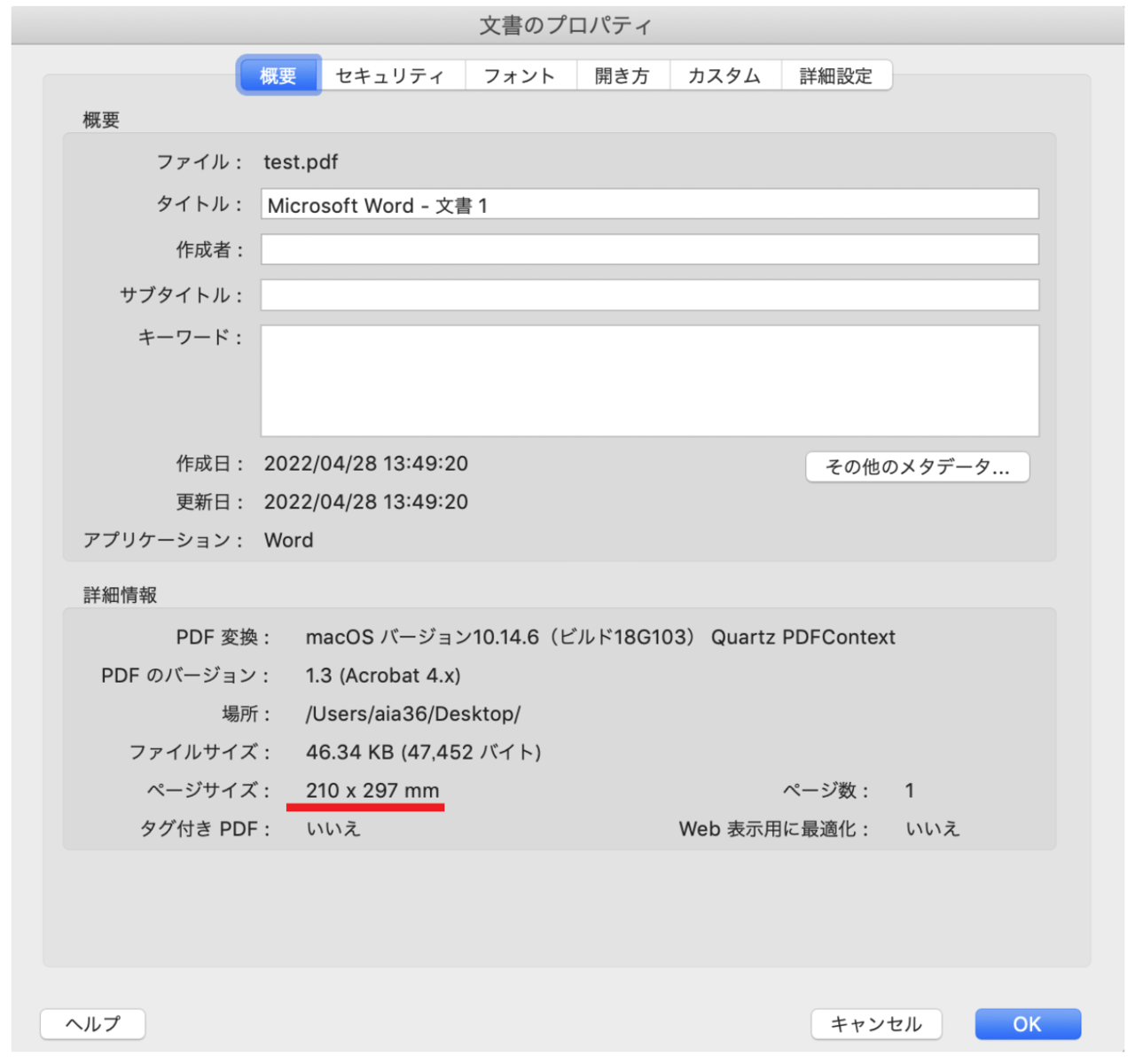
PDFの大きさを変える方法
Word、PowerPoint
例えばWordやPowerPointで、B5で作ったデータをA4の冊子にしたいなど、サイズを変更は「書類設定」で変更します。その際、レイアウトが崩れることがあるので細部までしっかり確認して適宜修正しましょう。
PDFの大きさを変えたい時は、Acrobatやプレビューアプリで「プリント」を選択し、変更したいサイズに用紙サイズを設定して、「PDFとして保存」をクリックすると、用紙サイズのPDFに変更することができます。
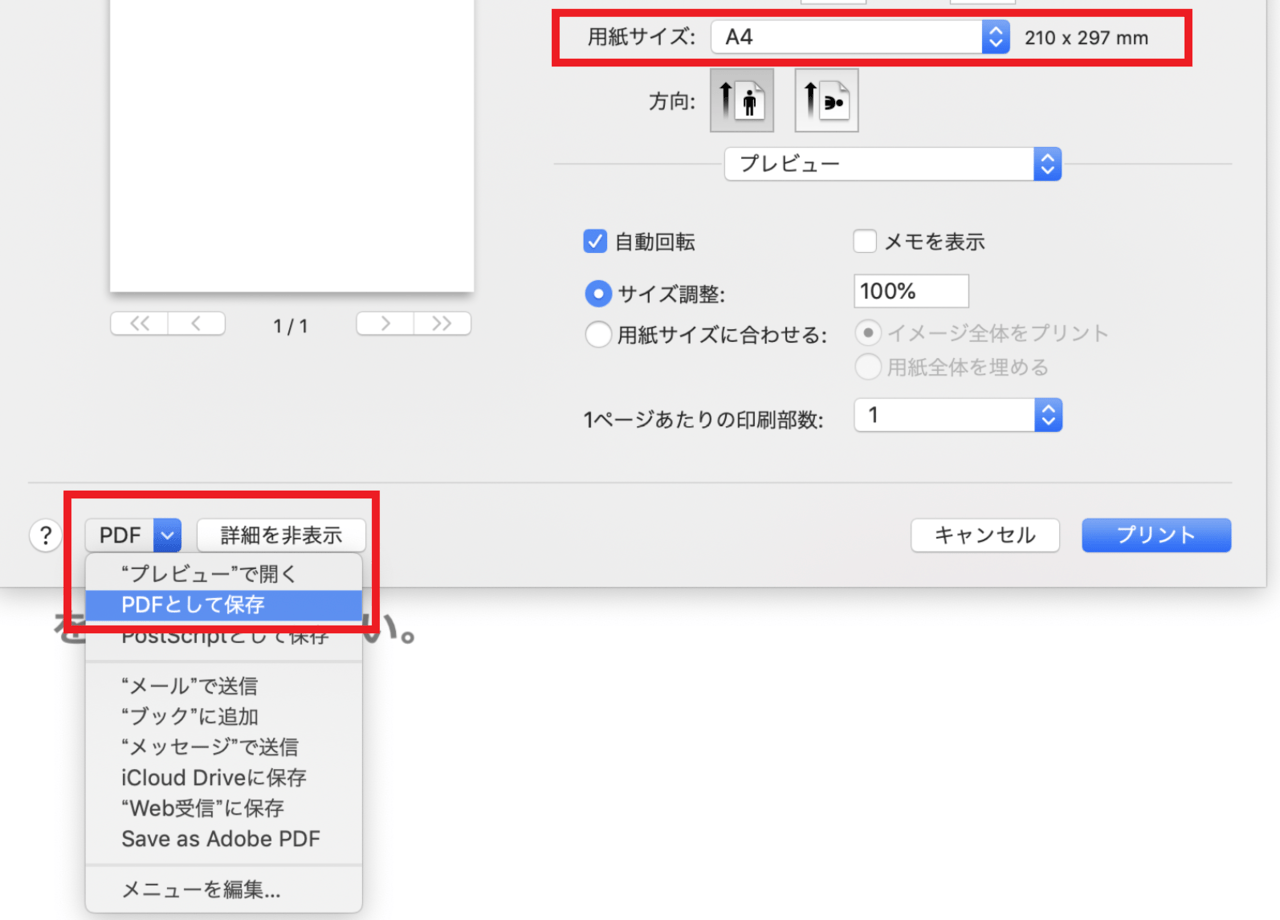
冊子の仕上がりサイズと入稿データのサイズを一致させれば入稿データになります。
色合いや解像度など、しっかりしたクオリティで冊子にしたい方はPDF入稿データの作成方法4つのポイント 色、解像度、トンボ、塗り足し【印刷製本】も参考にしてください。
「こんな本にはどんな用紙がいい?」「予算に合った仕様にしたい」など冊子作りのご相談は
電話連絡先:06-6753-9955 / 法人専用窓口:0120-264-233
(平日10:00~18:00)
またはお問合わせフォームからお気軽にお問合わせください。
印刷製本の専門スタッフがお答えしております。
冊子のジャンルから選ぶ
利用シーン、目的に合った冊子印刷の仕様を、価格例と合わせてご提案しています。
お見積り&ご注文でサイズや部数、製本方法などを変更してすぐに印刷価格がチェックできます。
製本方法から選ぶ
製本方法のメリットを活かした仕様、冊子のページ数や部数に合った仕様を格安でご提案しています。
対応サイズや用紙、印刷仕様、オプション加工、納期、価格例をご案内します。